windows10在哪加网卡 Windows10如何安装无线网卡
更新时间:2023-11-29 16:53:05作者:jiang
windows10在哪加网卡,随着科技的不断发展,无线网络已经成为我们生活中不可或缺的一部分,在使用Windows10操作系统的电脑上,添加无线网卡成为了一个重要的需求。你知道在Windows10操作系统中应该在哪里添加无线网卡吗?如何正确安装无线网卡呢?接下来我们将为您详细介绍Windows10下添加无线网卡的方法,帮助您在享受无线网络便利的同时,也让您对电脑的操作更加熟练。
具体方法:
1.鼠标点击屏幕左下角Win键,单击”设置“选项。
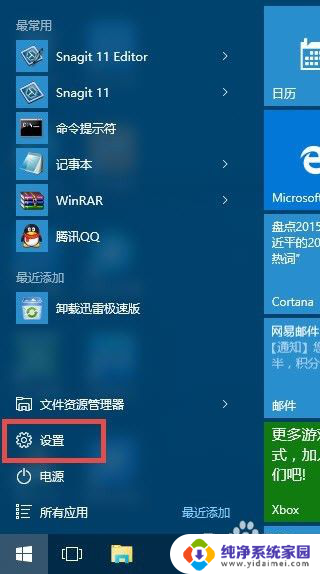
2.也可以单击任务栏“显示通知”弹出操作中心选择所有设置。
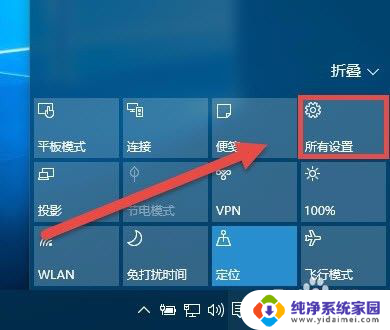
3.单击选择系统界面上面的”设备“选项。
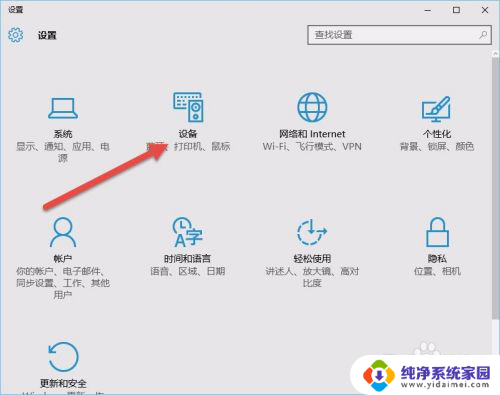
4.单击选择相关设置”设备管理器“选项。
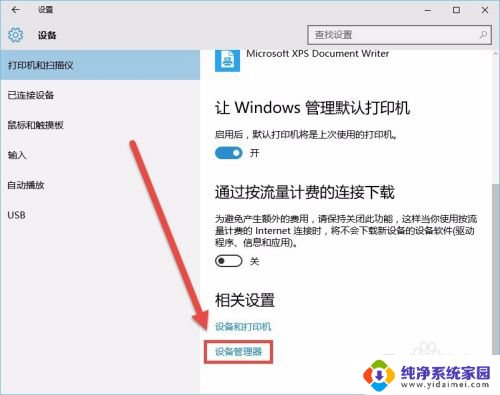
5.弹出”设备管理器“对话界面,选择网络适配器
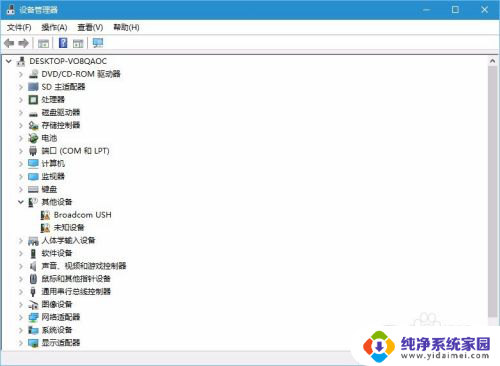
6.鼠标右键点击该项,选择自动更新驱动程序即可。
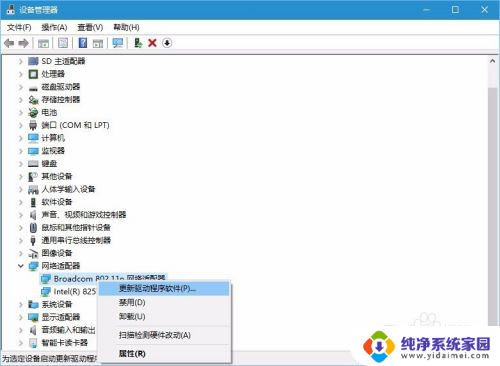
7.以上就是Windows10安装网卡的方法,再次插拔USB网卡。此时系统已经能够识别并使用网卡了。
以上就是如何在Windows 10中添加网卡的全部内容,如果你遇到了这种情况,你可以按照我的操作步骤进行解决,十分简单快速,一步到位。
windows10在哪加网卡 Windows10如何安装无线网卡相关教程
- 电脑怎样装无线网卡 如何安装电脑无线网卡
- 无限usb网卡如何安装驱动 USB无线网卡驱动程序安装步骤
- 笔记本装了网卡驱动搜不到无线网 无线网卡驱动安装教程
- 怎样连接tplink无线网卡 tplink无线usb网卡如何安装
- 电脑怎样安装无线网卡驱动程序 无线网卡驱动安装教程
- 台式机无线网卡需要装驱动吗 无线网卡驱动安装步骤
- 无线网卡怎么装 电脑无线网卡安装注意事项
- usb网卡安装 USB无线网卡驱动程序安装教程
- 笔记本没有无线驱动怎么安装 如何安装无线网卡驱动
- nw360300m无线网卡怎么用 NW360无线网卡怎么安装
- win10怎么制作pe启动盘 如何制作win10PE启动盘
- win2012设置虚拟机 VMware虚拟机装系统教程
- win7安装系统后安装软件乱码蓝屏 win7系统安装软件中文乱码怎么办
- hp打印机扫描怎么安装 惠普打印机怎么连接电脑安装扫描软件
- 如何将win10安装win7 Win10下如何安装Win7双系统步骤
- 电脑上安装打印机驱动怎么安装 打印机驱动程序安装步骤